Ps菜单:窗口/色板
Window/Swatches
色板 Swatches面板主要用于管理和使用颜色样本。通过“色板”面板,可以保存常用的颜色,快速调用这些颜色进行设计工作,确保颜色的一致性和效率。

◆ ◆ ◆
使用方法与技巧
1、将色板应用到文本图层
方法一:
在“图层”面板中选中一个或多个文本图层,然后单击“色板”面板中的任意色板以应用该颜色。
方法二:
将色板从“色板”面板拖动到画布中的文本内容上。
方法三:
将色板从“色板”面板拖动到“图层”面板中的文本图层上。
2、将色板应用到形状图层
操作方法与上述相同。
应用到形状图层上的色板将作为形状的“纯色”填充。
3、创建纯色填充图层
方法一:
将色板从“色板”面板拖动到背景图层上,将自动创建一个纯色填充图层。
方法二:
按住 Alt 键(macOS:Command 键),然后将色板从“色板”面板拖动到画布上或到“图层”面板中的图层上。
方法三:
将色板从“色板”面板拖动到像素图层上,将作为此图层的剪贴蒙版纯色填充图层。
◆ ◆ ◆
说明

面板按钮说明
创建新组
Create new group
单击此按钮,指定一个组名称,然后单击“确定”。
或者,在面板控制菜单中选择“新建色板组”。
可将一个色板拖到组中,或按住 Shift 键选中多个色板并将其拖到组中。
也可将一个组拖放到另一组下,创建嵌套组。
创建新色板
Create new swatch
单击此按钮,将弹出“色板名称”对话框。
颜色为色板上选中的颜色,当没选中任何颜色时,默认为“颜色”面板上选中的前景色或背景色。
或者,在面板控制菜单中选择“新建色板预设”。
删除色板
Delete swatch
单击此按钮,可删除选中的色板或组。
或者,在面板控制菜单中选择“删除色板”。
面板控制菜单选项说明
新建色板预设
New Swatch Preset
创建一个新的色板。
同“创建新色板”按钮。
新建色板组
New Swatch Group
创建一个新的色板组。
同“创建新组”按钮。
重命名色板
Rename Swatch
为选定的色板或色板组重命名,方便识别和管理。
删除色板
Delete Swatch
删除选定的颜色样本。
小型缩览图
Tiny Thumbnail
将颜色样本显示为小型缩览图,节省面板空间。
小缩览图
Small Thumbnail
将颜色样本显示为小缩览图,比小型缩览图稍大。
大缩览图
Large Thumbnail
将颜色样本显示为大缩览图,便于查看颜色。
小列表
Small List
以小列表形式显示颜色样本,包括颜色名称。
大列表
Large List
以大列表形式显示颜色样本,方便查看颜色和名称。
显示搜索栏
Show Search Bar
显示或隐藏搜索栏,用于快速搜索颜色样本。
显示最近使用的项目
Show Recents
显示或隐藏最近使用的颜色样本,方便快速访问。
追加默认色板
Append Default Swatches
添加 Photoshop 默认提供的所有色板和色板组。
导入色板
Import Swatches
从外部文件导入颜色样本。文件扩展名为 .ACO。
导出所选色板
Export Selected Swatches
将当前选定的颜色样本导出为文件(.ACO),以便在其他项目中使用或分享给他人。
导出色板以供交换
Export Swatches for Exchange
以交换格式(.ASE)导出颜色样本,便于在不同软件间使用。
旧版色板
Legacy Swatches
添加 Photoshop 的旧版色板预设。
关闭
Close
关闭“色板”面板。
关闭选项卡组
Close Tab Group
关闭包含“色板”面板的整个选项卡组。
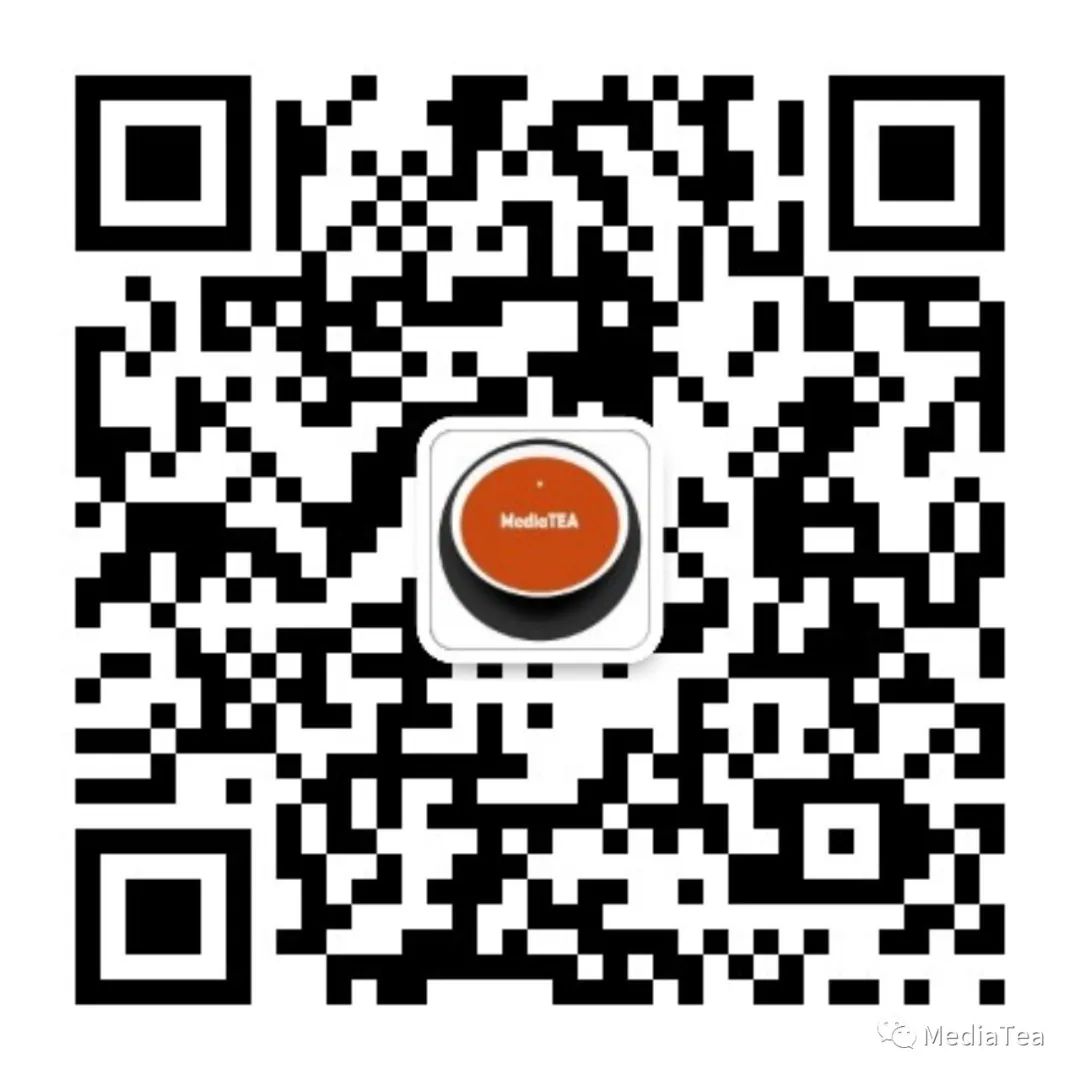
“点赞有美意,赞赏是鼓励”























 1680
1680

 被折叠的 条评论
为什么被折叠?
被折叠的 条评论
为什么被折叠?








